So laden Sie Ihren Facebook-Chat-Verlauf zur sicheren Aufbewahrung herunter
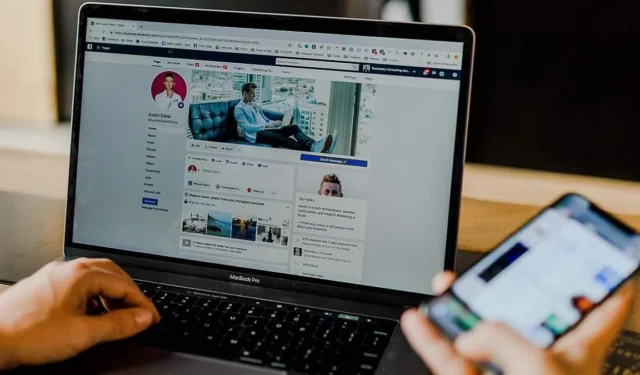
Haben Sie jemals einen wichtigen Chat auf Facebook mit einem Freund oder einer geliebten Person geführt und sich gewünscht, Sie könnten ihn speichern? Laden Sie einfach Facebook-Nachrichten herunter, um alle gewünschten Konversationen zu speichern. Sie können Ihren Facebook-Chatverlauf sowohl auf der Website als auch in der mobilen App herunterladen.
Laden Sie Facebook-Daten herunter, um Ihre Gespräche zu speichern
Wenn Sie absolut alles aus Ihren Gesprächen herunterladen möchten, einschließlich Fotos, dann ist dies die richtige Methode für Sie. Durch das Herunterladen der Facebook-Daten laden Sie Dinge wie Freundeslisten, Facebook-Daten, Beiträge, Nachrichten, Bilder usw. herunter.
Über den Desktop herunterladen
Sie können Ihren Facebook-Chatverlauf auf der Facebook-Website oder über die Facebook-App herunterladen. Wenn Sie ein mobiles Gerät verwenden und die Desktop-Methode bevorzugen, rufen Sie das Menü Ihres mobilen Browsers auf und wählen Sie „Desktop-Ansicht“. Dadurch können Sie die Desktop-Version auch auf einem mobilen Gerät ansehen.
- Melden Sie sich bei Ihrem Facebook-Konto an, wählen Sie Ihr Profilbild in der oberen rechten Ecke aus und wählen Sie „Einstellungen & Datenschutz“.
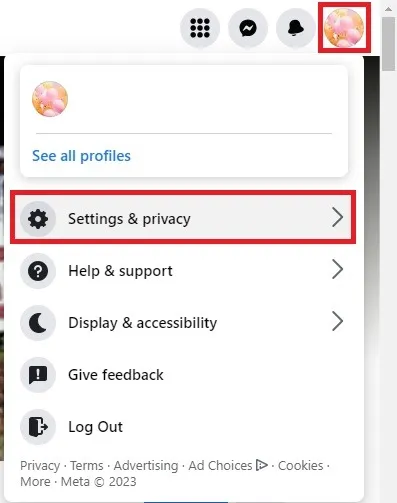
- Wählen Sie „Einstellungen“.
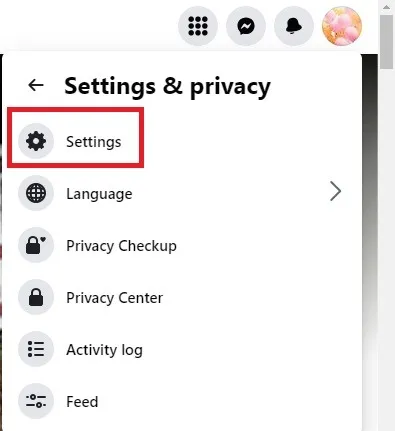
- Standardmäßig sollte „Ihre Facebook-Informationen“ ausgewählt sein. Wenn nicht, wählen Sie es im linken Bereich aus.
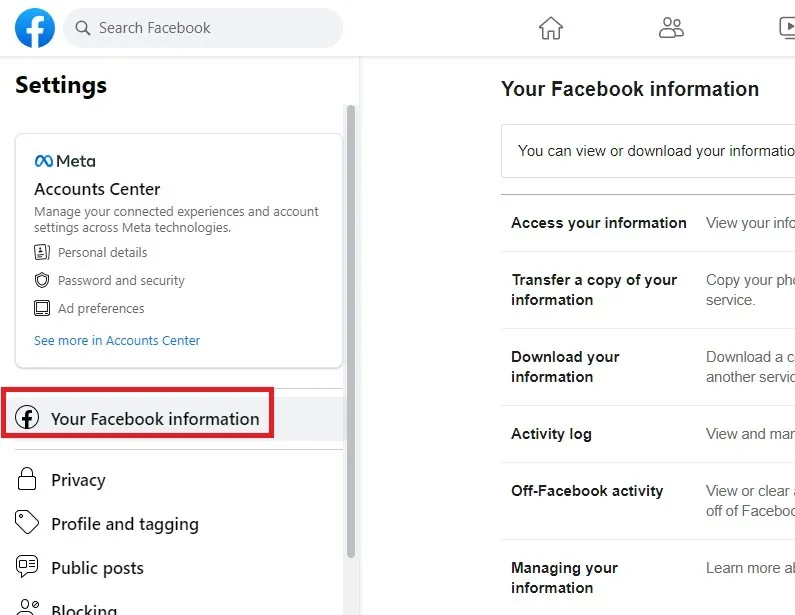
- Wählen Sie „Anzeigen“ neben „Ihre Informationen herunterladen“.
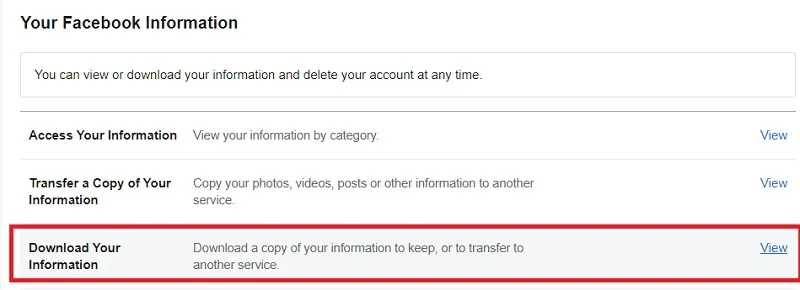
- Wählen Sie „Download anfordern“. In den nächsten Schritten haben Sie die Möglichkeit, die herunterzuladenden Informationen auszuwählen.
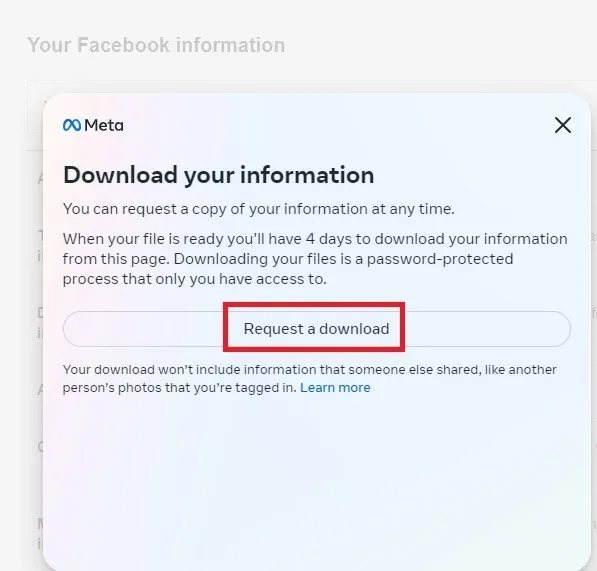
- Wenn Sie alle Ihre Aktivitäten herunterladen möchten, wählen Sie „Vollständige Kopie“. Wenn Sie nur Ihren Facebook-Chatverlauf und/oder andere Elemente herunterladen möchten, klicken Sie auf „Informationstypen auswählen“. Wir wählen „Arten von Informationen auswählen“.
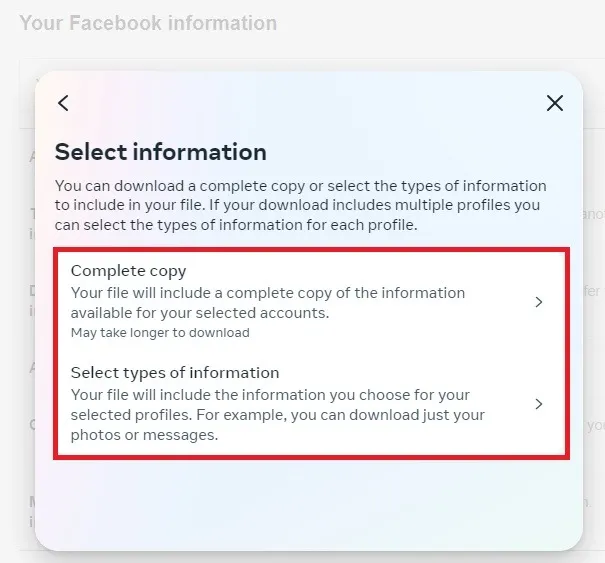
- Wählen Sie „Nachrichten“, um nur Ihre Chats herunterzuladen. Klicken Sie unten auf „Weiter“, um fortzufahren.
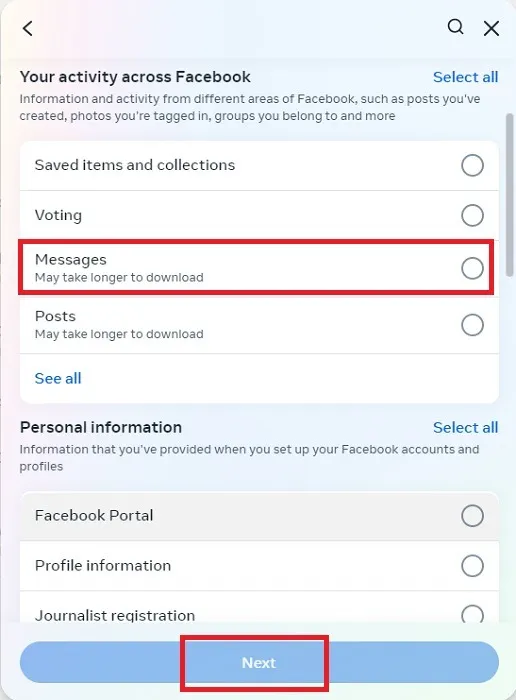
- Wählen Sie den Datumsbereich (wählen Sie „Alle Zeiten“, um alles herunterzuladen), die zu benachrichtigende E-Mail-Adresse, das Format (HTML oder JSON) und die Medienqualität aller Fotos. Klicken Sie auf „Anfrage senden“, wenn Sie fertig sind.
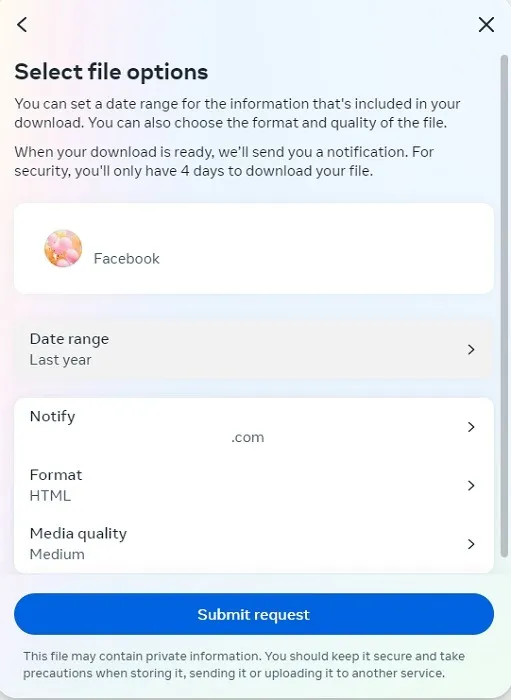
- Ihre Daten sind nicht sofort verfügbar. Es kann zwischen einigen Minuten und mehreren Stunden dauern, bis Facebook Ihre Datei vorbereitet. Sie erhalten eine E-Mail, wenn es fertig ist. Wenn Sie zu diesem Zeitpunkt Facebook nutzen, erhalten Sie ebenfalls eine Benachrichtigung.
- Wenn der Link/die Benachrichtigung Sie nicht direkt zum Download führt, führen Sie die oben genannten Schritte aus, um zum Abschnitt „Laden Sie Ihre Informationen herunter“ zurückzukehren. Klicken Sie auf „Herunterladen“, um Ihre Datei auf Ihrem Gerät zu speichern. Denken Sie daran, dass Ihr Download nur vier Tage lang verfügbar ist. Wenn Sie es nicht vorher herunterladen, wird es gelöscht und Sie müssen von vorne beginnen.
- Entpacken Sie die Datei und öffnen Sie den Inhalt, um Ihre Nachrichten anzuzeigen. Windows verfügt über die Option „Alle extrahieren“, wenn Sie mit der rechten Maustaste auf die Datei klicken. Sie können auch Online-Tools nutzen . Probieren Sie für Android diese Optionen aus und verwenden Sie den Zip-Befehl, wenn Sie Linux verwenden.
Laden Sie die Nachrichten-in-Facebook-App herunter
Während Meta angibt, dass Sie Ihre Nachrichten über die Messenger-App herunterladen können, besteht diese Option zum Zeitpunkt des Schreibens nicht mehr. Zunächst müssen Sie Ihren Facebook-Chatverlauf über die Facebook-App herunterladen.
- Öffnen Sie die Facebook-App, klicken Sie oben rechts auf das dreizeilige Menü und tippen Sie auf das Symbol „Einstellungen“ (Zahnrad).
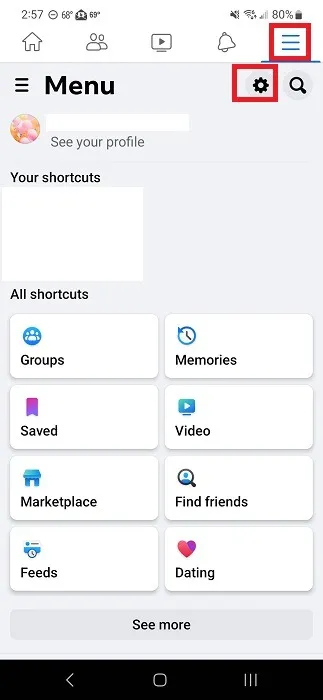
- Scrollen Sie nach unten zum Abschnitt „Ihre Informationen“. Tippen Sie auf „Ihre Informationen herunterladen“.
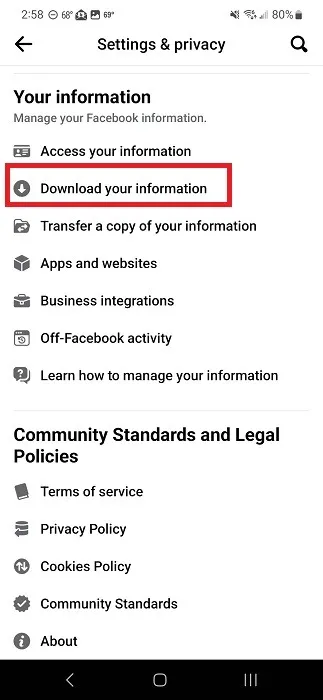
- Tippen Sie auf „Download anfordern“.
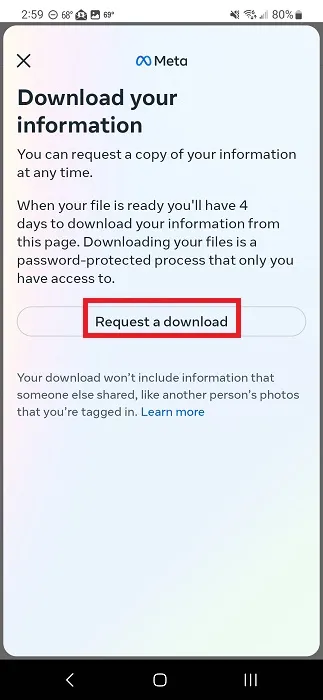
- Wählen Sie, ob Sie eine vollständige Kopie herunterladen oder nur bestimmte Arten von Informationen auswählen möchten. Wenn Sie nur Ihre Facebook-Nachrichten herunterladen möchten, wählen Sie die zweite Option.
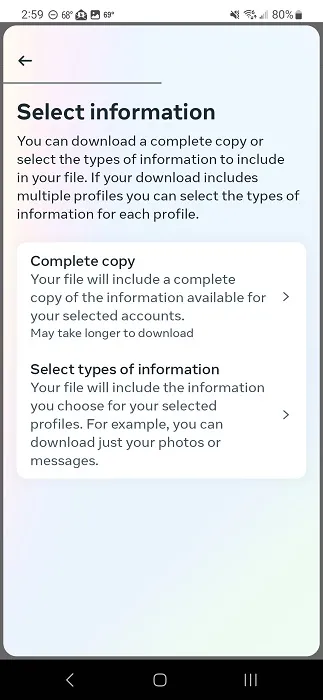
- Tippen Sie auf „Nachrichten“, um es auszuwählen, und tippen Sie dann auf „Weiter“.
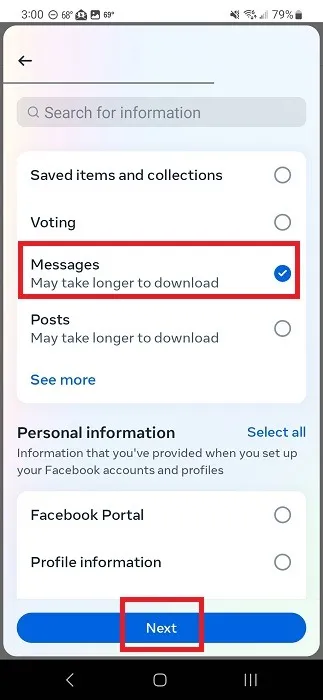
- Wählen Sie Ihre E-Mail-Adresse, das Format (HTML ist normalerweise für die meisten Benutzer am besten), die Medienqualität und den Datumsbereich. Wenn Sie Ihren gesamten Verlauf haben möchten, wählen Sie „Gesamte Zeit“ als Datumsbereich. Tippen Sie auf „Anfrage senden“, wenn Sie fertig sind.
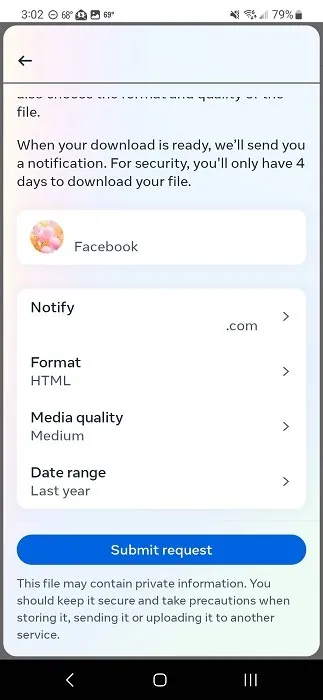
- Facebook benachrichtigt Sie über eine App-Benachrichtigung und Ihre E-Mail-Adresse, wenn Ihr Download bereit ist. Tippen Sie auf die Benachrichtigung oder den Link, um zum Download zu gelangen. Wenn Sie nicht zum Download weitergeleitet werden, kehren Sie ab Schritt 2 zum Abschnitt „Laden Sie Ihre Informationen herunter“ zurück. Dort wird Ihr Download angezeigt.
Nachrichtensparer
Die einfachste Drittanbieteroption zum Herunterladen Ihrer Facebook-Chats ist die Verwendung von Messages Saver , einer Chrome-Erweiterung (auch für alle Chromium-basierten Browser verfügbar).
Der Nachrichten-Sparer funktioniert nur, wenn Sie sich auf der Messenger-Seite von Facebook befinden. Sie können dies auch in der mobilen Version von Chrome verwenden, müssen jedoch das Chrome-Menü öffnen und „Desktop-Site“ aktivieren.
- Klicken Sie nach der Installation mit der rechten Maustaste auf die Erweiterung in Ihrem Browser und wählen Sie „Optionen“.
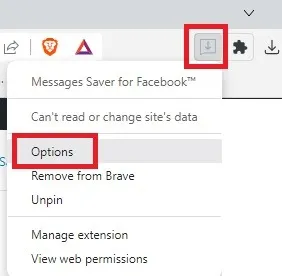
- Wählen Sie Ihr Dateiformat, Ihren Stil und Ihre Zeitintervalle aus. Klicken Sie auf „Speichern“.
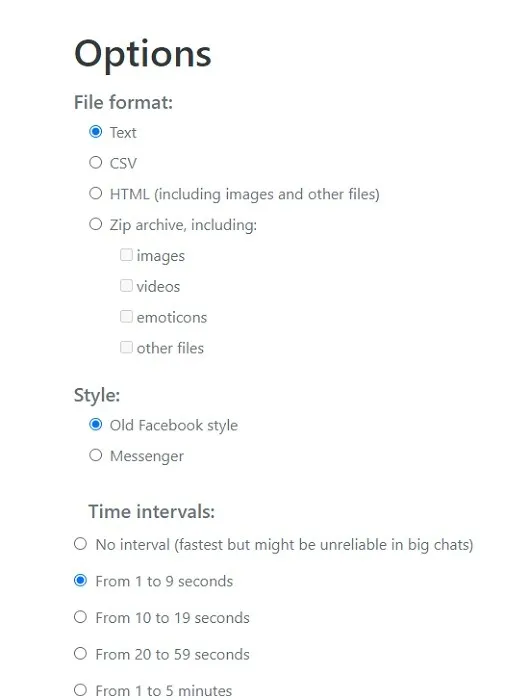
- Klicken Sie im Facebook Messenger auf einen Chat und öffnen Sie dann die Erweiterung „Messages Saver“.
- Sie müssen einen Chat auswählen und dann einen Datumsbereich auswählen. Klicken Sie auf „Herunterladen“, um die Nachrichten herunterzuladen.
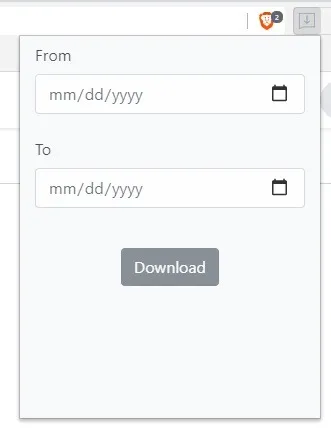
Die Verlängerung kostet 5 $. Wir konnten mehrere Chats kostenlos herunterladen, aber das könnte nur eine Testversion sein. Insgesamt ist es besser, die offiziellen Facebook-Methoden zu verwenden, da diese weitaus zuverlässiger sind.
Obwohl die Erweiterung einfach genug ist, liefert sie nicht immer die versprochenen Ergebnisse. Beispielsweise hatten wir Probleme, es in Chrome und Brave richtig zum Laufen zu bringen, aber in Edge hat es seine Arbeit gut gemacht. Außerdem melden Benutzer eine Vielzahl von Fehlermeldungen. Das Herunterladen eines einzelnen kurzen Chats ist in Ordnung, beim Herunterladen längerer Chats oder mehrerer Chats ist es jedoch sehr langsam.
Drucken und Speichern von Facebook-Nachrichten als PDF
Beim Herunterladen Ihres Facebook-Chatverlaufs ist Ihnen wahrscheinlich aufgefallen, dass PDF keine Speicheroption ist. Es gibt mehrere Möglichkeiten, dies zu tun, ohne dafür ein Drittanbieter-Tool herunterladen zu müssen.
Nach dem Herunterladen auf den Desktop
Die einfachste Methode, insbesondere bei langen Chats, besteht darin, Ihre Nachrichten über das Facebook-Download-Informationstool im HTML-Format herunterzuladen. Sie müssen die nächsten Schritte von Ihrem Desktop aus ausführen.
- Öffnen Sie den Chat, den Sie als PDF speichern möchten. Es wird in Ihrem Standardbrowser geöffnet.
- Drücken Sie bei geöffneter Seite Ctrl+ P(Desktop), um das Dialogfeld „Drucken“ zu öffnen.
- Wählen Sie „Als PDF speichern“ und klicken Sie auf „Drucken“.
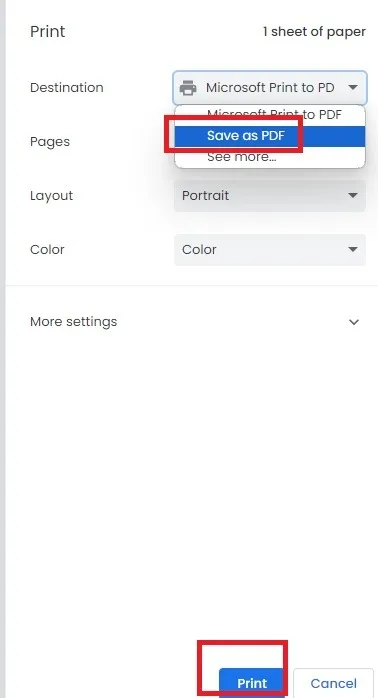
Nach dem Herunterladen auf Mobilgeräten
Sie können den heruntergeladenen Chat auch auf Ihrem Mobilgerät öffnen. Führen Sie diese Schritte aus, um den Chat als PDF auf iOS zu speichern. Unter Android ist es auch ziemlich einfach.
- Öffnen Sie den Chat in Ihrem mobilen Browser. Wir verwenden Chrome als Beispiel.
- Tippen Sie oben rechts auf das Dreipunktmenü und wählen Sie „Teilen“.
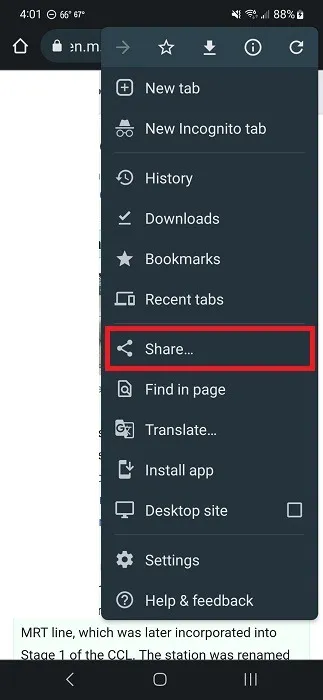
- Scrollen Sie in der unteren Zeile bis zum Ende und wählen Sie „Drucken“.
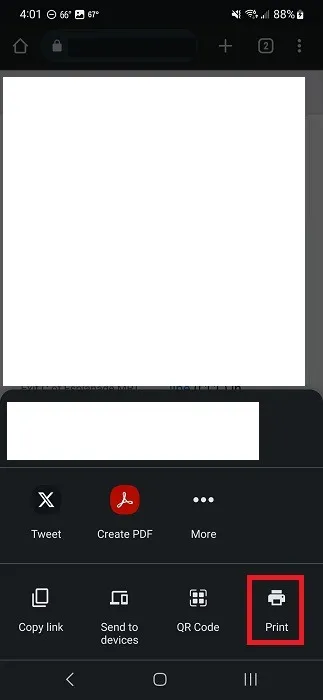
- Standardmäßig sollte oben „Als PDF speichern“ angezeigt werden. Wenn nicht, klicken Sie auf den Dropdown-Pfeil rechts und wählen Sie „Als PDF speichern“. Dadurch wird Ihr Chatverlauf als PDF gespeichert.
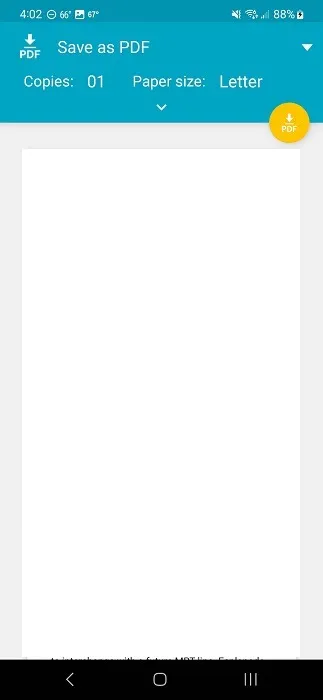
Laden Sie gelöschte Facebook-Nachrichten herunter
Wenn Sie Ihren Chatverlauf oder Teile davon gelöscht haben, können Sie diese Nachrichten möglicherweise weiterhin herunterladen, es gibt jedoch keine Garantie.
Es ist wichtig zu beachten, dass auf Android einige Messenger-Nachrichten im Cache der App gespeichert werden. Wenn Sie es gelöscht haben, sind sie weg. Wenn nicht, können Sie sie wiederherstellen. Wenn Sie iOS verwenden, können Sie gelöschte Nachrichten nicht aus dem Cache der App wiederherstellen. Wenn Sie Ihren Messenger-Cache längere Zeit nicht geleert haben, versuchen Sie Folgendes auf Android:
- Öffnen Sie Ihre bevorzugte Android-Dateimanager-App .
- Navigieren Sie zu „Interner Speicher (oder Hauptspeicher, je nach App) -> com.facebook.katana -> fb_temp.“
- Kopieren Sie jede dieser Nachrichten in einen anderen Ordner auf Ihrem Gerät, übertragen Sie sie auf Ihren Computer, sichern Sie sie in einem Cloud-Dienst oder senden Sie sie per E-Mail an sich selbst.
Abgesehen davon gibt es noch ein paar andere Methoden, um gelöschte Chats wiederherzustellen:
- Kontaktieren Sie die andere Person und fragen Sie, ob sie noch über den Chatverlauf verfügt. Sie können es herunterladen oder als PDF ausdrucken und an Sie senden.
- Wenn Sie Facebook so eingestellt haben, dass es Ihnen Benachrichtigungen sendet, wenn Sie eine neue Nachricht erhalten, befindet sich die Nachricht selbst möglicherweise in Ihrer E-Mail. Wenn Sie E-Mails nicht oft löschen, versuchen Sie, Ihre E-Mails auf Facebook abzurufen. Vielleicht haben Sie Glück.
- Stellen Sie sicher, dass Sie den Chat nicht archiviert haben, anstatt ihn zu löschen. Alle archivierten Nachrichten befinden sich im Bereich „Archiviert“ von Messenger.
Besuchen Sie Ihre alten Gespräche jederzeit erneut
Wenn Sie jemals Ihre wichtigen Gespräche speichern müssen, wissen Sie jetzt, wie. Die einfachste und zuverlässigste Methode ist die Verwendung des Facebook-Tools „Download Your Information“. Nachdem Facebook Änderungen an der Plattform vorgenommen hat, funktionieren viele Tools von Drittanbietern nicht mehr und diejenigen, die dies tun, sind nicht immer zuverlässig.
Wenn Sie die Kontakte Ihres Telefons im Messenger synchronisieren möchten, um mit noch mehr Personen zu chatten, erfahren Sie, wie Sie die Kontakte ganz einfach synchronisieren und aufheben können. Erfahren Sie außerdem, wie Sie Facebook-Nachrichten lesen, ohne dass der Empfänger es weiß .
Bildnachweis: Unsplash . Alle Screenshots von Crystal Crowder



Schreibe einen Kommentar